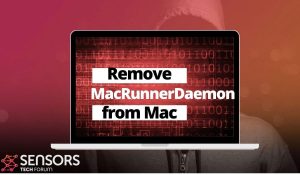Mac上のMacRunnerDaemon
MacRunnerDaemon あなたがおそらくあなたのMacに望まないプログラムです. 実際には, Macユーザーをだましてインストールさせるため、望ましくない可能性のあるプログラムとして分類されます。. ユーザーがプロセスを見落としやすいように, 詐欺師は怪しげな方法を利用します. 通常, フリーウェアプログラムのインストーラーは、PUPを配信してインストールします. Macデバイスで起動したら, MacRunnerDaemonは、現在のWebブラウザの設定を変更します. アプリの影響を受けるのはSafariの可能性があります, クロム, Firefox, その他. いくつかの重要な変更は、セキュリティだけでなくオンラインブラウジングにも影響を与える可能性があります.
MacOSでMacRunnerDaemonが実行されているのを確認した場合, できるだけ早く削除する必要があります. さもないと, システムのセキュリティとプライバシーも破壊し続ける可能性があります.

MacRunnerDaemonの概要
| 名前 | MacRunnerDaemon |
| タイプ | 望ましくない可能性のあるプログラム (PUP) |
| 簡単な説明 | あなたの意志に反してあなたのMacにロードを開始する望ましくないプログラム. |
| 症状 | メインブラウザの設定が影響を受けます. たくさんの広告があなたの好みのウェブブラウザにあふれます. それは遅くなり、時には反応しなくなります. 特定の詳細はプログラムによって記録され、リモートサーバーに送信されます. |
| 配布方法 | ソフトウェアのバンドル, フリーウェアパッケージ |
| 検出ツール |
システムがマルウェアの影響を受けているかどうかを確認する
コンボクリーナー
マルウェア除去ツール
|
MacRunnerDaemon “ウイルス” – それはすべてについて?
多くの人がそれを Macウイルス? しかし、 MacRunnerDaemon 本当に悪意のあるプログラム? 良いニュースは、アプリが潜在的に不要なものとして分類されていることです. PUPは、ユーザーなしでMacデバイスに配信する怪しげなテクニックを介して拡散されます’ 知識. おそらく, そのため、多くのユーザーはそれをウイルスまたはウイルス関連と考えています.
このアプリのインストールは、目立たないように発生する可能性が非常に高いです. 不要な可能性のあるアプリの無人インストールは、目的のプログラムのインストール中に発生する傾向があります. これは、いわゆるソフトウェアバンドル伝播方式です。.
この厄介な問題を防ぐために, 新しくダウンロードしたすべてのアプリのインストール設定に記載されているすべての詳細を注意深く読む必要があります. 特に無料のもの.
私たちが提供できる最も効率的なアドバイスの1つは、アプリのセットアップで利用できる場合は常に、詳細/カスタム構成オプションを選択することです。. この手順にアクセスすると、いくつかの追加のアプリがバンドルされており、デフォルトのインストール用に準備されていることがわかります。. 最終的, インストールをオプトアウトできるようになります.
望ましくない可能性のあるプログラムとして (PUP), MacRunnerDaemonは特定の設定を変更して、インストールされているブラウザへのアクセスを取得し、スポンサー付きコンテンツの配信を開始します. 通常, MacRunnerDaemonのようなプログラムは、影響を受けるシステムとブラウザをクーポンで溢れさせます, バナー, 調査, ポップアップ, およびその他のタイプの広告. 悪いニュースは、これらの広告が悪意のあるWebサイトを開くように設計されている場合や、不要な/悪意のあるソフトウェアのダウンロードとインストールを引き起こすスクリプトに接続されている場合があることです。.
適用された変更は、ブラウザのホームページを乗っ取るのにも役立つ可能性があります, 新しいタブページとデフォルトの検索エンジン. すべての検索は、次のような人気のある検索エンジンの偽のバージョンに強制的にリダイレクトされる可能性があります Yahoo と Bing. または、次のような検索エンジンにリダイレクトすることもできます 男爵を探す と マーキスを検索.
そのうえ, PUPは、プロセスについて通知することなく、オンラインでの行動をスパイする権利を取得する可能性があるということです。. この目的のために, MacRunnerDaemonは、次のような偽のポップアップを表示する場合もあります。:
'MacRunnerDaemon’ コンピュータに損傷を与えます.
このファイルは不明な日にダウンロードされました.
この信頼できないアプリを信用せず、Macデバイスから完全に削除するようにナビゲートすることをお勧めします. より早く, よりいい.

MacRunnerDaemonMacアドウェアを削除します
削除するには MacRunnerDaemon そのすべてのファイルと一緒に, いくつかの削除手順を完了する必要があります. 以下のガイドでは、すべての削除手順を正確な順序で示しています. 手動または自動の削除アプローチから選択できます. この特定の望ましくないプログラムを完全に取り除き、Macのセキュリティを強化するために, 手順を組み合わせることをお勧めします. このPUPに関連付けられているファイルは、MacRunnerDaemonとは異なる名前で検出される可能性があることに注意してください。.
さらに質問がある場合、または追加のヘルプが必要な場合, コメントを残すか、電子メールでお問い合わせください。.
取り外し前の準備手順:
以下の手順を開始する前に, 最初に次の準備を行う必要があることに注意してください:
- 最悪の事態が発生した場合に備えてファイルをバックアップする.
- スタンドにこれらの手順が記載されたデバイスを用意してください.
- 忍耐力を身につけましょう.
- 1. Mac マルウェアをスキャンする
- 2. 危険なアプリをアンインストールする
- 3. ブラウザをクリーンアップする
ステップ 1: MacRunnerDaemon ファイルをスキャンして Mac から削除する
MacRunnerDaemon などの望ましくないスクリプトやプログラムの結果として、Mac で問題が発生した場合, 脅威を排除するための推奨される方法は、マルウェア対策プログラムを使用することです。. SpyHunter for Macは、Macのセキュリティを向上させ、将来的に保護する他のモジュールとともに、高度なセキュリティ機能を提供します.

すばやく簡単なMacマルウェアビデオ削除ガイド
ボーナスステップ: Macをより速く実行する方法?
Macマシンは、おそらく最速のオペレーティングシステムを維持しています. まだ, Macは時々遅くなり遅くなります. 以下のビデオガイドでは、Macの速度が通常より遅くなる可能性のあるすべての問題と、Macの速度を上げるのに役立つすべての手順について説明しています。.
ステップ 2: MacRunnerDaemon をアンインストールし、関連するファイルとオブジェクトを削除します
1. ヒット ⇧+⌘+U ユーティリティを開くためのキー. 別の方法は、「実行」をクリックしてから「ユーティリティ」をクリックすることです。, 下の画像のように:

2. アクティビティモニターを見つけてダブルクリックします:

3. アクティビティモニターで、疑わしいプロセスを探します, MacRunnerDaemon に属する、または関連する:


4. クリックしてください "行け" もう一度ボタン, ただし、今回は[アプリケーション]を選択します. 別の方法は、⇧+⌘+Aボタンを使用することです.
5. [アプリケーション]メニュー, 疑わしいアプリや名前の付いたアプリを探す, MacRunnerDaemon と類似または同一. あなたがそれを見つけたら, アプリを右クリックして、[ゴミ箱に移動]を選択します.

6. 選択する アカウント, その後、をクリックします ログインアイテム 好み. Macには、ログイン時に自動的に起動するアイテムのリストが表示されます. MacRunnerDaemon と同一または類似の不審なアプリを探す. 自動実行を停止したいアプリにチェックを入れて、 マイナス (「-」) それを隠すためのアイコン.
7. 以下のサブステップに従って、この脅威に関連している可能性のある残りのファイルを手動で削除します。:
- に移動 ファインダ.
- 検索バーに、削除するアプリの名前を入力します.
- 検索バーの上にある2つのドロップダウンメニューを次のように変更します 「システムファイル」 と 「含まれています」 削除するアプリケーションに関連付けられているすべてのファイルを表示できるようにします. 一部のファイルはアプリに関連していない可能性があることに注意してください。削除するファイルには十分注意してください。.
- すべてのファイルが関連している場合, を保持します ⌘+A それらを選択してからそれらを駆動するためのボタン "ごみ".
経由で MacRunnerDaemon を削除できない場合 ステップ 1 その上:
アプリケーションまたは上記の他の場所でウイルスファイルおよびオブジェクトが見つからない場合, Macのライブラリで手動でそれらを探すことができます. しかし、これを行う前に, 以下の免責事項をお読みください:
1. クリック "行け" その後 "フォルダに移動" 下に示すように:

2. 入力します "/ライブラリ/LauchAgents/" [OK]をクリックします:

3. MacRunnerDaemon と似た名前または同じ名前のウイルス ファイルをすべて削除します。. そのようなファイルがないと思われる場合, 何も削除しないでください.

次の他のライブラリディレクトリでも同じ手順を繰り返すことができます:
→ 〜/ Library / LaunchAgents
/Library / LaunchDaemons
ヒント: 〜 わざとそこにあります, それはより多くのLaunchAgentにつながるからです.
ステップ 3: MacRunnerDaemon – 関連する拡張機能を Safari から削除する / クロム / Firefox









MacRunnerDaemon-FAQ
Mac の MacRunnerDaemon とは?
MacRunnerDaemon の脅威は、おそらく望ましくない可能性のあるアプリです. に関連している可能性もあります Macマルウェア. もしそうなら, このようなアプリは Mac の速度を大幅に低下させたり、広告を表示したりする傾向があります. また、Cookieやその他のトラッカーを使用して、MacにインストールされているWebブラウザから閲覧情報を取得することもできます。.
Mac はウイルスに感染する可能性がありますか?
はい. 他のデバイスと同じくらい, Apple コンピュータはマルウェアに感染します. Apple デバイスは頻繁にターゲットにされるわけではないかもしれません マルウェア 著者, ただし、ほぼすべての Apple デバイスが脅威に感染する可能性があるのでご安心ください。.
Mac の脅威にはどのような種類がありますか?
Mac ウイルスに感染した場合の対処方法, Like MacRunnerDaemon?
パニックになるな! 最初にそれらを分離し、次にそれらを削除することにより、ほとんどのMacの脅威を簡単に取り除くことができます. そのために推奨される方法の 1 つは、評判の良いサービスを使用することです。 マルウェア除去ソフトウェア 自動的に削除を処理してくれる.
そこから選択できる多くのMacマルウェア対策アプリがあります. Mac用のSpyHunter 推奨されるMacマルウェア対策アプリの1つです, 無料でスキャンしてウイルスを検出できます. これにより、他の方法で行う必要がある手動での削除にかかる時間を節約できます。.
How to Secure My Data from MacRunnerDaemon?
いくつかの簡単なアクションで. 何よりもまず, これらの手順に従うことが不可欠です:
ステップ 1: 安全なコンピューターを探す 別のネットワークに接続します, Macが感染したものではありません.
ステップ 2: すべてのパスワードを変更する, 電子メールのパスワードから始めます.
ステップ 3: 有効 二要素認証 重要なアカウントを保護するため.
ステップ 4: 銀行に電話して クレジットカードの詳細を変更する (シークレットコード, 等) オンラインショッピングのためにクレジットカードを保存した場合、またはカードを使用してオンラインアクティビティを行った場合.
ステップ 5: 必ず ISPに電話する (インターネットプロバイダーまたはキャリア) IPアドレスを変更するように依頼します.
ステップ 6: あなたの Wi-Fiパスワード.
ステップ 7: (オプション): ネットワークに接続されているすべてのデバイスでウイルスをスキャンし、影響を受けている場合はこれらの手順を繰り返してください。.
ステップ 8: マルウェア対策をインストールする お持ちのすべてのデバイスでリアルタイム保護を備えたソフトウェア.
ステップ 9: 何も知らないサイトからソフトウェアをダウンロードしないようにし、近づかないようにしてください 評判の低いウェブサイト 一般に.
これらの推奨事項に従う場合, ネットワークとAppleデバイスは、脅威や情報を侵害するソフトウェアに対して大幅に安全になり、将来的にもウイルスに感染せずに保護されます。.
あなたが私たちで見つけることができるより多くのヒント MacOSウイルスセクション, Macの問題について質問したりコメントしたりすることもできます.
MacRunnerDaemon Research について
SensorsTechForum.comで公開するコンテンツ, この MacRunnerDaemon の削除方法ガイドが含まれています, 広範な研究の結果です, あなたが特定のmacOSの問題を取り除くのを助けるためのハードワークと私たちのチームの献身.
MacRunnerDaemon の調査方法?
私たちの調査は独立した調査に基づいていることに注意してください. 私たちは独立したセキュリティ研究者と連絡を取り合っています, そのおかげで、最新のマルウェア定義に関する最新情報を毎日受け取ることができます, さまざまな種類のMacの脅威を含む, 特にアドウェアと潜在的に不要なアプリ (PUA).
さらに, MacRunnerDaemon 脅威の背後にある研究は、 VirusTotal.
Macマルウェアによってもたらされる脅威をよりよく理解するため, 知識のある詳細を提供する以下の記事を参照してください.